沒擴大前
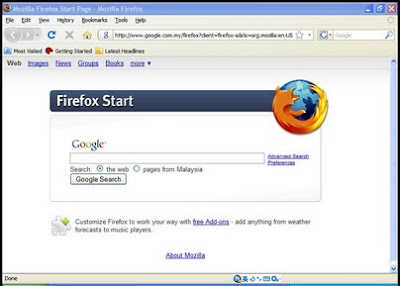
擴大后
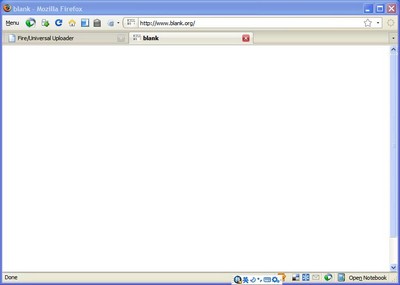
方法:
1. 首先點按『Tools』-》『Add-ons』-》『Get Add-ons』。
2. 在搜尋欄輸入“tiny menu”,然后點按『Enter 回車』

3. 接下來點按『Add to Firefox』

4. 接著點按有下角的『Install』
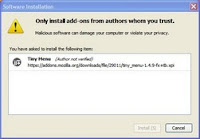
5. 稍等安裝完成后,點按『Restart firefox』

6. 重新啟動后的firefox畫面已經不一樣了。之前畫面最上角的菜單已經變成一個小小的『Menu』了。

7. 接下來是要如何把畫面上角第二行的圖標,網址欄等搬到與『Menu』同排。
8. 把滑鼠移到『Menu』處,按滑鼠右鍵,選擇『Customize』。打開下圖的畫面。
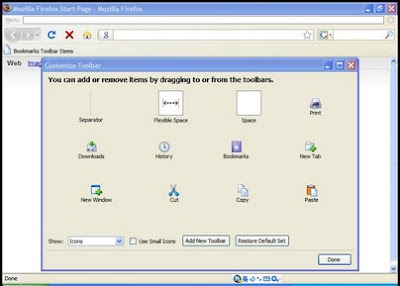
9. 順序的把第二行的圖標,網址欄等,用滑鼠拖放到『Menu』旁邊的空欄里。
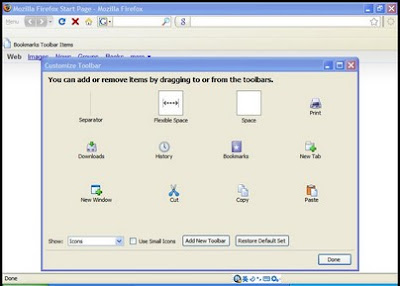
10. 完成后,點按『Menu』-》『View』-》『Toolbars』,然后棄選『Navigation toolbar』
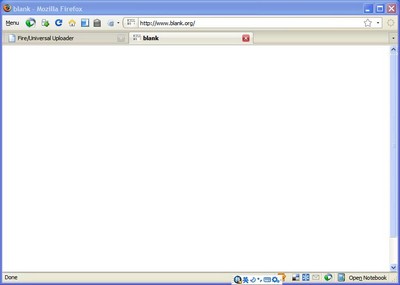
11. 大工告成。
相關文章:
如何備份firefox的profile?
火狐的分享插件-Shareaholic
有些網頁不讓你利用滑鼠右鍵,怎么辦?
如何讓你的火狐firefox開啟多個首頁?
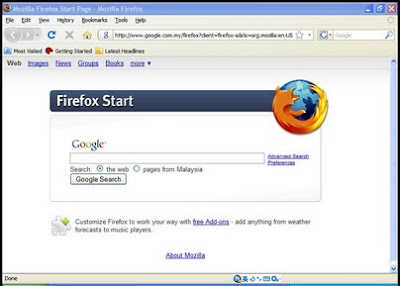
擴大后
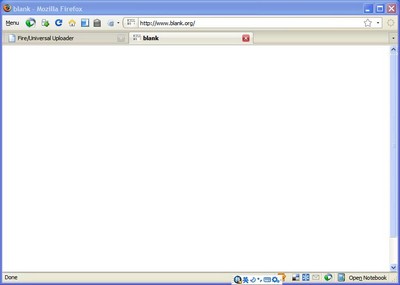
方法:
1. 首先點按『Tools』-》『Add-ons』-》『Get Add-ons』。
2. 在搜尋欄輸入“tiny menu”,然后點按『Enter 回車』

3. 接下來點按『Add to Firefox』

4. 接著點按有下角的『Install』
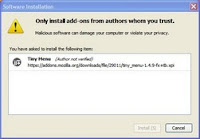
5. 稍等安裝完成后,點按『Restart firefox』

6. 重新啟動后的firefox畫面已經不一樣了。之前畫面最上角的菜單已經變成一個小小的『Menu』了。

7. 接下來是要如何把畫面上角第二行的圖標,網址欄等搬到與『Menu』同排。
8. 把滑鼠移到『Menu』處,按滑鼠右鍵,選擇『Customize』。打開下圖的畫面。
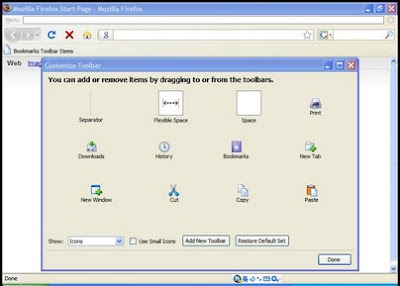
9. 順序的把第二行的圖標,網址欄等,用滑鼠拖放到『Menu』旁邊的空欄里。
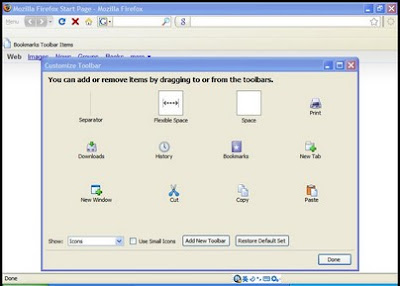
10. 完成后,點按『Menu』-》『View』-》『Toolbars』,然后棄選『Navigation toolbar』
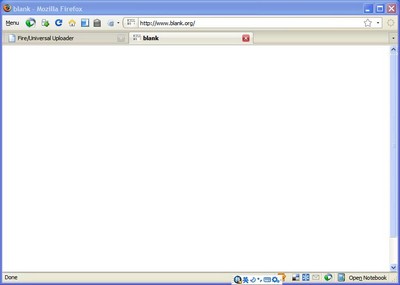
11. 大工告成。
相關文章:
如何備份firefox的profile?
火狐的分享插件-Shareaholic
有些網頁不讓你利用滑鼠右鍵,怎么辦?
如何讓你的火狐firefox開啟多個首頁?
沒有留言:
張貼留言
歡迎你留言,如果你不是blogger的會員也可以留言哦,請點按『名稱URL』,輸入你的名字,網址即可。